practicas de packet tracer
Práctica 1
- En Packet Tracer, seleccionamos "Routers" ( en la esquina inferior izquierda de la pantalla)
- Seleccionamos el Switch 2950-24
- Seleccionamos el Switch y lo arrastramos a la pantalla
- Damos clic en "End Services"
- Arrastramos a la pantalla tres computadoras de escritorio
- LAs conectamos seleccionando "connections" y conectamos con el cable Cooper Straight - Through.
Práctica 2
- Después de haber enlazado el Switch a las PCs, dimos clic a la PC.
- En la sección "Desktop" en "IP Configuration" elegimos la opción "Static" y en IP Address escribimos la siguiente IP: 192.168.1.2, esto se repitió en las otras computadoras, a diferencia de que en la segunda cambiamos el dígito 2 por el 3 y en la tercera se cambió el 3 por el 4.
- Finalmente, en la parte de la derecha en la opción "Place Note (N)" dimos clic y, debajo de la computadora, se escribió su IP respectiva.
Práctica 3
- Seleccionamos una computadora y abrimos el command prompt.
- Después utilizamos el comando ipconfig para ver la configuración ip del pc
- Despues el comando ip config/all para ver toda la información de dispositivo
- Utilazamos el comando pingque es el cual nos india si hay una buena conexión con las deemas pcs
- Hicimos lo mismo con las otras pcs
- Listo, acabamos la practica

Práctica 4
- Conectamos las 3 pcs con el switch con cables de cobre y luego conectamos el switch con el cable de cobre al servidor
- Después configuramos la ip de las pcs y la del servidor
- Después probamos la conexión entre las pcs con los comados ipconfig, ipconfig/all y el ping
- Una vez probadas todas las conexiones tomamos capturas de pantalla y subimos todo al blog.
Práctica 5
- Abrí mi archivo de la práctica #4.
- Agregué una PC dando clic en "End Devices" la primera opción que dice "Generic" y arrastrarla al campo de trabajo.
- Le di clic a la computadora "PC3" y en "IP Configuration" en la parte "IP Address" escribí la siguiente IP: "192.168.1.7" y cerré la ventana.
- En "End Devices" arrastré al campo de trabajo la tercera opcioón de izquierda a derecha.
- Le di clic en "IP Configuration" y tecleé "192.168.1.4" como "IP Address".

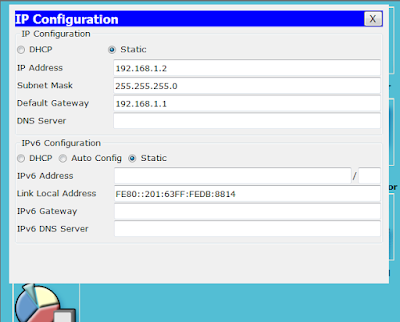



Comentarios
Publicar un comentario